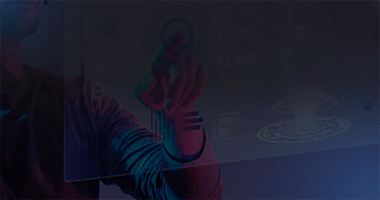VRM格式模型导入UE5和unity并创建动画
VRM格式的模型怎么导入UE5和unity?导入后怎么创建动画?3DCAT实时云渲染本文对此进行了分享,下面随小编一起学习教程~
一、VRM格式导入UE5
1、地址:
2、可以到github搜索VRM4U,可以看到列表中会有很多可供下载的版本,根据自己使用的版本下载插件。
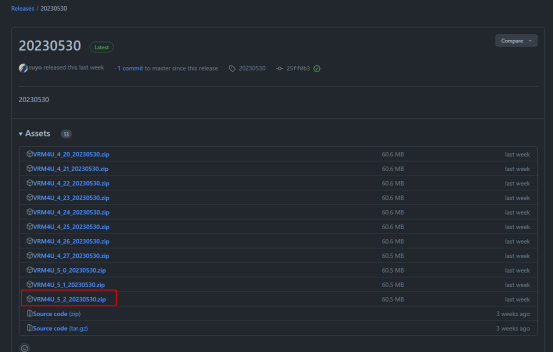
3、新建UE项目并将刚刚下载好的插件放入项目新建的PLugins文件夹下。
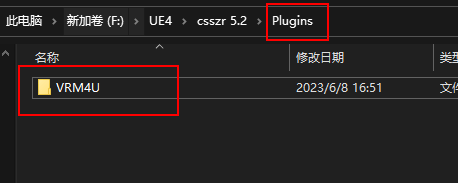
4、启动UE项目,在编辑,插件中,我们找到rendering并勾选VRM4U,然后重启项目。
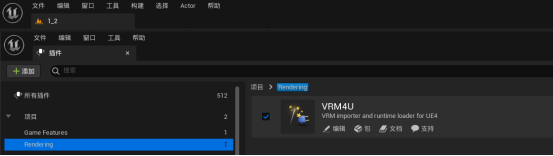
5、将VRM格式模型导入UE5、在弹出的导入窗口中,material type是材质类型 有自动选择、自发光、次表面、次表面轮廓和PRB以及自定义等选项,我们根据自己场景需要的材质类型,来选择对应的材质,接着其他参数就不用修改,然后点击import就可以导入。
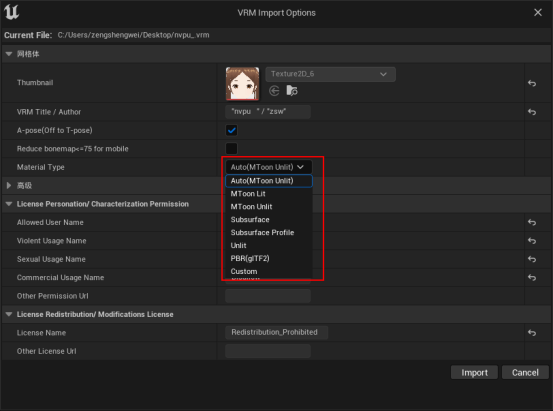
6、导入后会自动生成各类材质贴图和已经绑定好的IK文件。
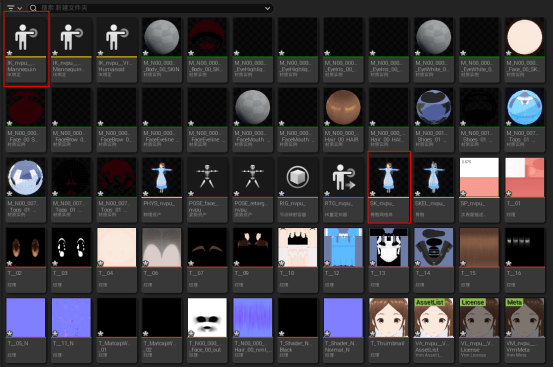
7、我们可以打开��自带的重定向系统,然后在源IKRig资产中我们选择从网上下载的带有动画的模型,然后在目标IkRig选择我们导入的VRM模型,接着我们调整左侧目标网格体偏移,让目标资产和源资产有个距离,然后在左侧编辑模式中,选择源目标和我们导入的VRM模型,接着将两个模型的pose,通过骨骼调整成一样。
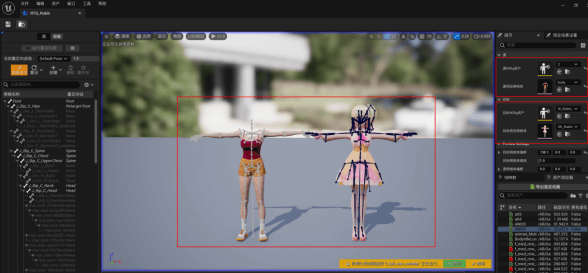
例如我们导入的VRM模型是A-pose,源资产是T-pose,那么我们要统一将pose都调整成源资产的T-pose,手臂的角度,腿分开的角度等都需要尽可能调整成一模一样,这样才能保证重定向时动画也是一模一样的。
8、在调好pose后可以在右侧运行已有动作,可以在预览状态下观看是否有动作穿模等问题,如果有问题的话,需要重新进入编辑模式,然后像上一步一样,再细化的去调整下骨骼的位置,只要能完全对得上的情况下,基本上动作就不会再有问题,最终调试好后,选择需要导出的动画,然后点击导出选定动画。
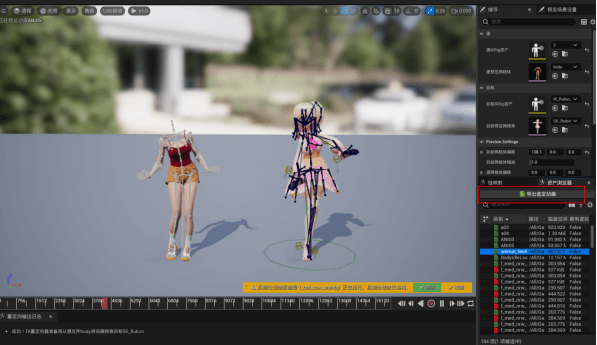
9、为导入的模型指定动画。
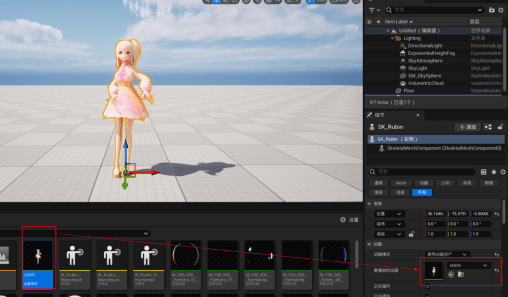
二、VRM格式导入Unity
1、可以到github搜索univrm,下载unity导入对应版本VRM插件:
2、根据插件版本,新建unity工程,并双击打开插件安装。
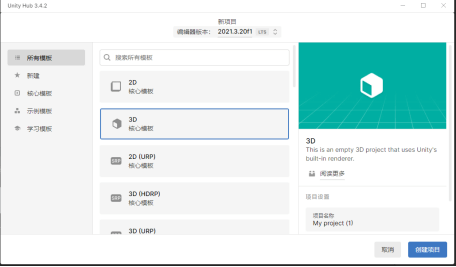
3、安装完后菜单栏就有VRM0,可以看到就有导入VRM模型和导出VRM模型。
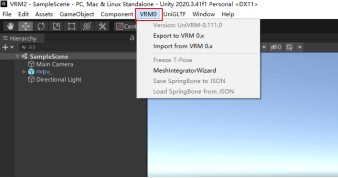
4、点击impor导入自己的VRM模型,选择好路径。
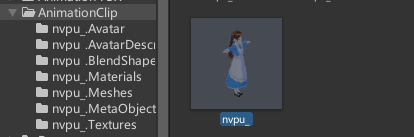
5、Unity就不需要像UE重定向了,将已有的动画拖拽到人物身上,当人物细节面板中带有动画信息时就可以了。
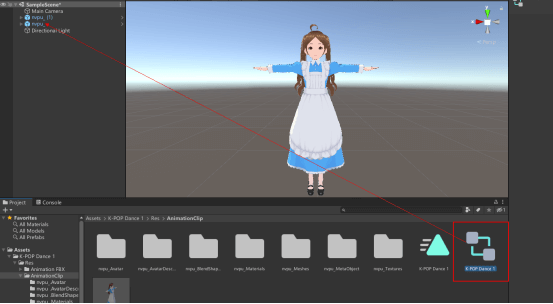
6、切换到game窗口,点击运行即可看动画效果,因为没有重定向所以动画可以很好匹配上不需要在去修。
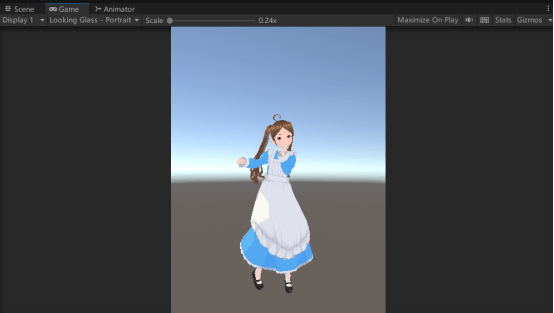
以上,有关VRM格式模型导入UE5和unity并创建动画的全部过程就分享到这里,有需要的伙伴们快和3DCAT实时云渲染小编一起尝试下吧!
本文《VRM格式模型导入UE5和unity并创建动画》内容由3DCAT实时云渲染解决方案提供商整理发布,如需转载,请注明出处及链接:https://www.3dcat.live/share/post-id-226/
热门标签
热门资讯

汽车ai辅助设计-AI技术在汽车上的应用
2024-11-08

AIGC+汽车:为行业带来创新型解决方案!
2024-11-01
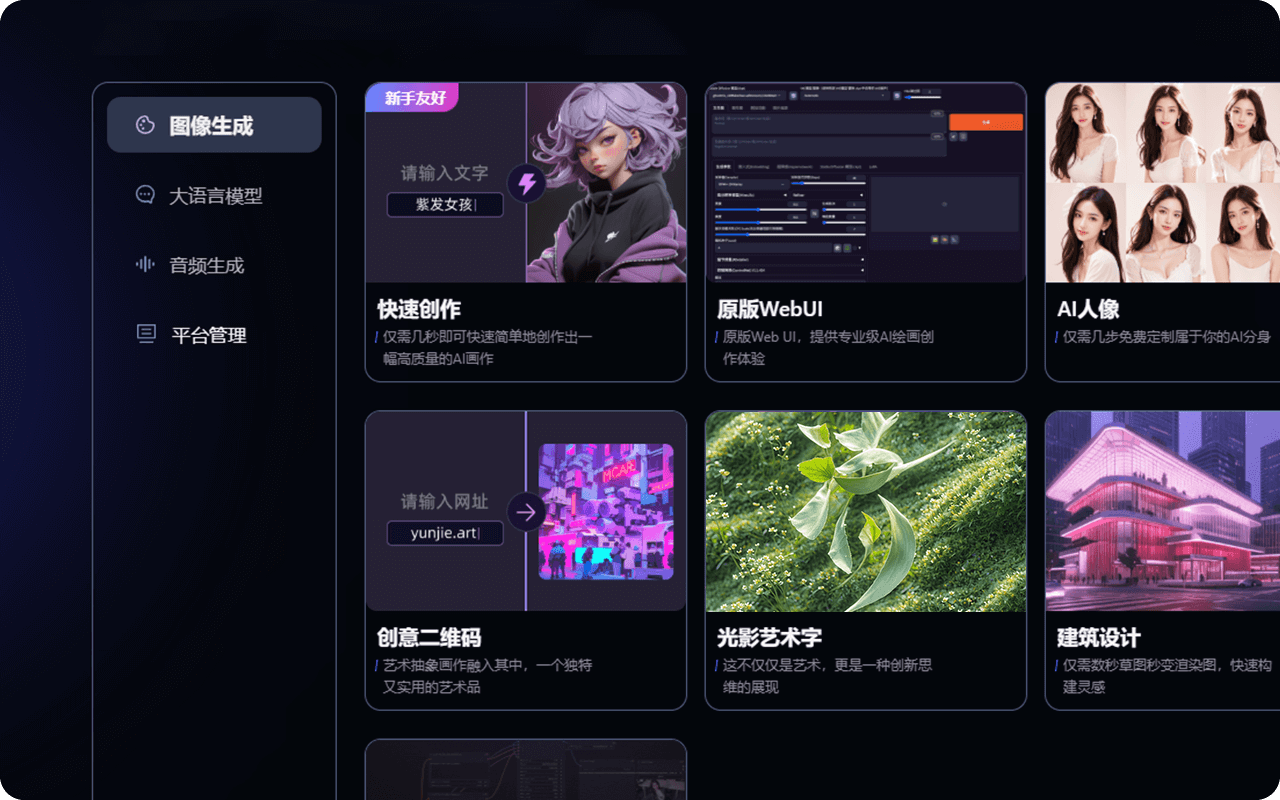
AIGC可以生成哪些内容?在内容创作、实训中有何突破?
2024-11-01

人工智能技术在汽车行业的应用_汽车AI应用
2024-10-07

AIGC平台有哪些?一站式AIGC创作平台推荐!
2024-09-27

汽车AIGC:数字化转型中的关键驱动力!
2024-09-11